会声会影是一款神奇的视频制作软件,支持环绕混音制作?环绕混音功能可以对左右声道的音量分别进行调节。很多小伙伴对于这一操作不是很了解。那么,环绕混音是怎么做的?如何使用环绕混音?接下来就为大家详细的介绍下会声会影环绕混音的制作方法。
92素材网小编推荐:
会声会影插入背景音乐
会声会影如何处理两段音乐衔接
会声会影X9替换音乐背景
会声会影环绕混音教程步骤:
一、 打开专业频制作软件会声会影,在视频轨中插入一段视频素材。

图1:插入视频素材
二、 展开“选项”面板,在“视频”选项卡中设置“区间”参数为9秒11。
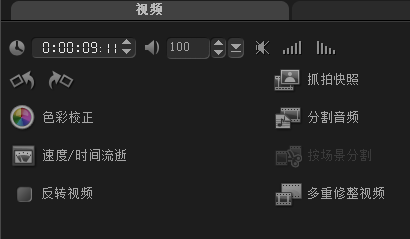
图2:区间参数设置
三、 切换至“属性”选项卡,选择“变形素材”复选框。
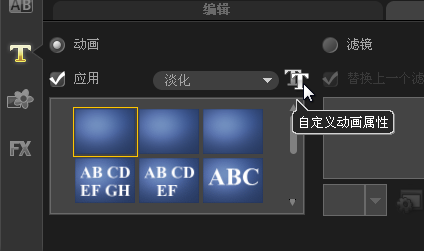
图3:变形素材
四、 在预览窗口中双击鼠标右键,执行【调整到屏幕大小】命令。
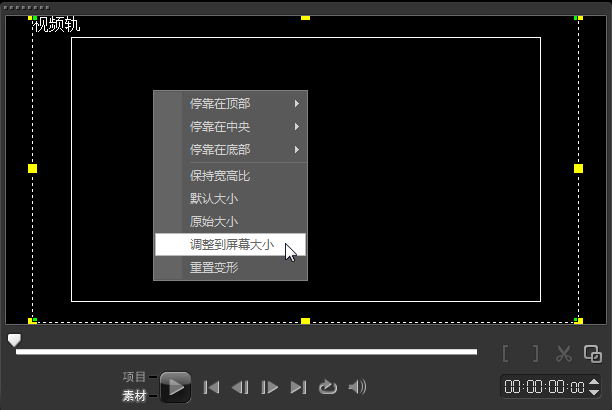
图4:调整至屏幕大小
五、在时间轴中单击鼠标右键,执行【插入音频】-【到声音轨】命令,在声音轨上插入一段音频素材。
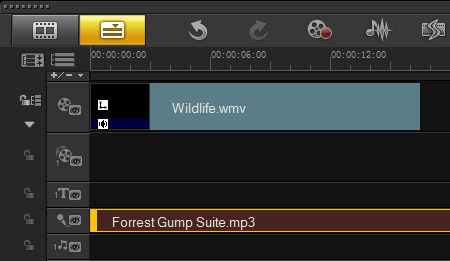
图5:插入音频素材
六、用同样的方法,在音乐轨#上添加一段音频素材。如何为影片添加背景音乐。
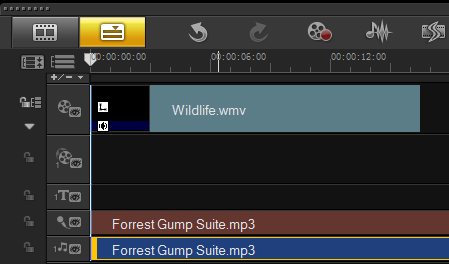
图6:添加背景音乐
七、在时间轴面板调节声音轨上的素材区间,使之与音乐轨上的素材区间长度一致。
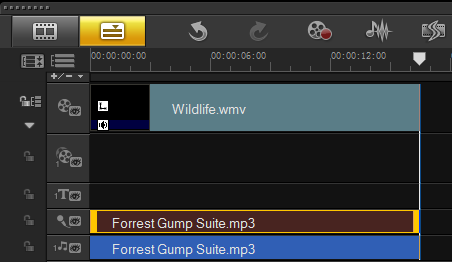
图7:调整素材区间
八、单击时间轴上的“混音器”按钮,切换至混音器视图。
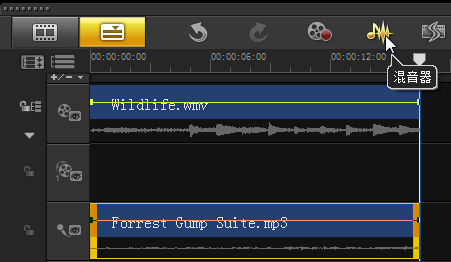
图8:混音器
九、在导览面板中单击“项目”按钮,切换至“项目”模式。

图9:项目模式
十、进入“选项”面板,在“环绕混音”选项卡中单击“声音轨”按钮,然后将图标按钮拖动到最左侧。
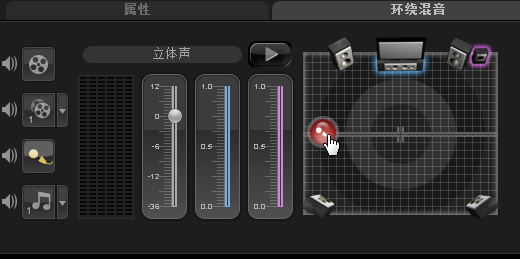
图10:拖动声音轨图标
十一、在“环绕混音”选项卡中单击“音乐轨”按钮,将图标拖动到最右侧。
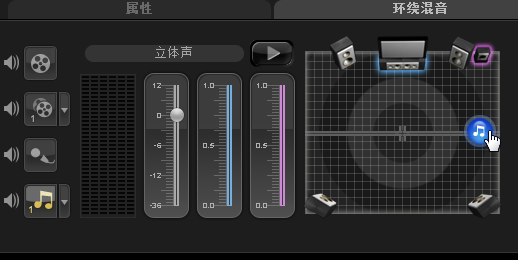
图11:声音属性
十二、操作完成后,在导览面板中单击“播放”按钮,即可预览使用环绕混音功能的效果。
92素材网小编推荐:
音乐素材 动感复古迪斯科背景舞曲
音乐素材 经典史诗宏伟巨制背景素材
音乐素材 清新明亮欢快明媚背景音乐
本文来自投稿,不代表微盟圈立场,如若转载,请注明出处:https://www.vm7.com/a/jc/114151.html

